发布时间:2023-12-11 10: 00: 00
在数据可视化和商业报告领域,think-cell作为一款极具效率和功能性的PowerPoint插件,被广泛应用于制作高质量的图表和演示。它简化了许多复杂的图表制作过程,使得演示材料更加专业和吸引人。本文将详细介绍thinkcell插件怎么加,thinkcell插件如何关闭,以及提供一个关于如何使用think-cell制作瀑布图的教程。
一、thinkcell插件怎么加
将think-cell添加到PowerPoint中的步骤如下:
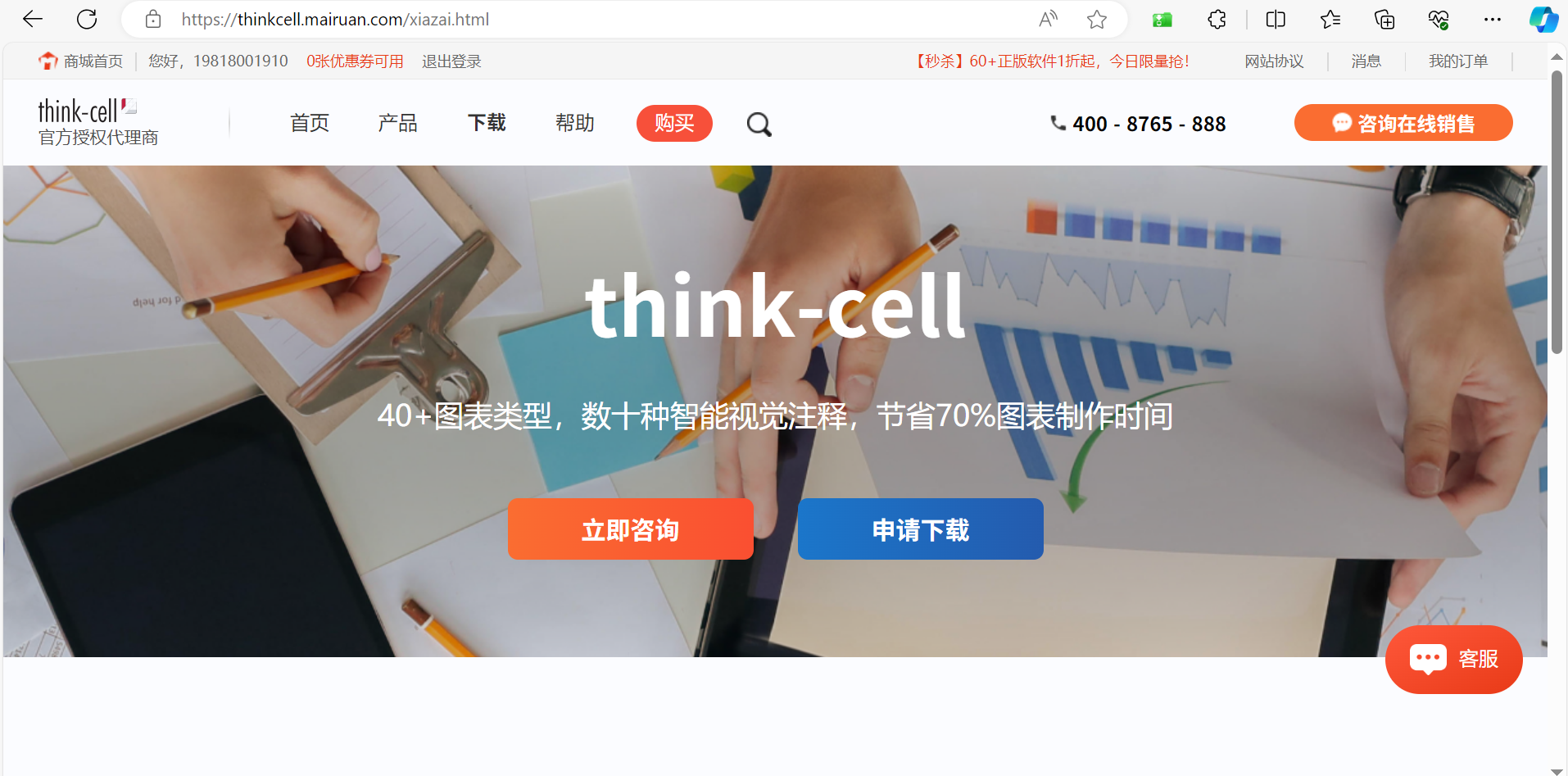
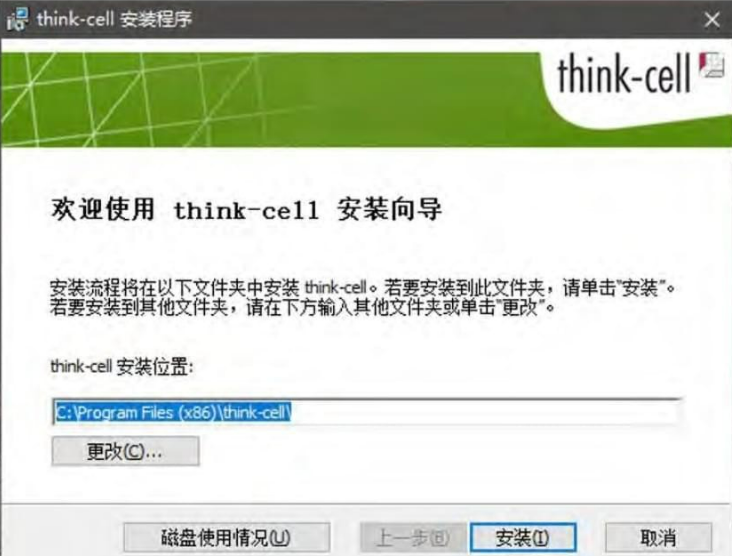
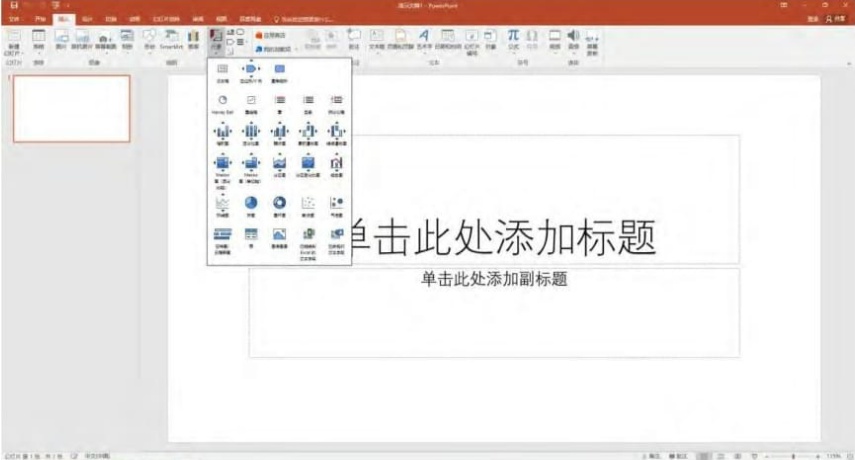
4、解锁think-cell:要是需要,就输入许可证密钥来解锁think-cell。
5、开始使用:安装搞定,解锁完毕,现在就可以开始享受think-cell各种花样,做图表,搞演示啦。
二、thinkcell插件如何关闭
如果需要临时关闭think-cell插件,或者在特定的演示中不想使用think-cell,可以按照以下步骤操作:
1、找PowerPoint的关键:打开PowerPoint,点一下那个“文件”菜单,然后挑“选项”。
2、管理插件:在“选项”里头,找“加载项”。在那长长的列表里,找到think-cell,选中。
3、关掉think-cell:点一下“转到”,跳出个小框框,把think-cell这货的勾去掉,然后点“确定”。这样就临时拔掉think-cell插件了。
4、重启PowerPoint:先关了再开,让改动生效。这下工具栏上就找不到think-cell了。
三、thinkcell瀑布图教程
瀑布图是一种常用于展示财务结果、盈亏分析等场景的图表。使用think-cell制作瀑布图的步骤如下:
1、插入瀑布图:在PowerPoint里,点一下think-cell工具栏上那个瀑布图标志,就能插入一张瀑布图了。
2、输入数据:think-cell会自己搞出一个数据表。在那儿,输入你的数据,比如各个阶段的钞票进和出。
3、调整设定:得看情况调整图表的颜色、字体和排版。要是元素不合适,就拖来拖去调个整。
4、设定累积总额:瀑布图里可以设定某些列显示总和。展示总收入或总支出时特别好用。
5、加点注释和标签:要让图表清晰易懂,加些必要的注释和数据标签就行。
本文介绍了thinkcell插件怎么加,thinkcell插件如何关闭的内容。通过上述步骤,用户不仅可以轻松地在PowerPoint中添加和管理think-cell插件,还能够有效利用其功能来制作专业级别的图表,如瀑布图。think-cell的强大功能和简便操作,使其成为商业演示和数据分析的强有力工具。掌握这些技巧,将有助于提升您的演示材料的质量,使其在商业汇报和学术展示中更加出色。
展开阅读全文
︾
读者也喜欢这些内容:
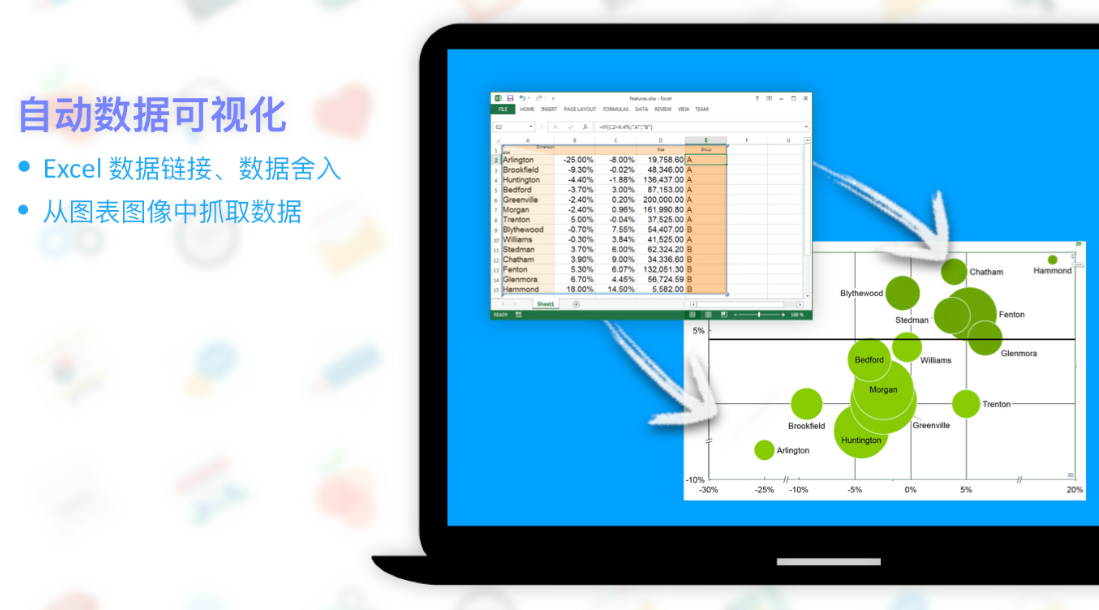
thinkcell怎么激活使用?thinkcell怎么在PPT中打开
在商业演示和数据可视化中,ThinkCell是一款非常受欢迎的PPT插件,它可以帮助用户快速创建各种专业的图表。很多用户在初次接触ThinkCell时,可能会对其激活使用和在PPT中的打开方法感到困惑。本文将详细探讨thinkcell怎么激活使用?thinkcell怎么在PPT中打开,并介绍Thinkcell常用图表类型,帮助用户更好地利用这款强大的工具进行数据展示。...
阅读全文 >
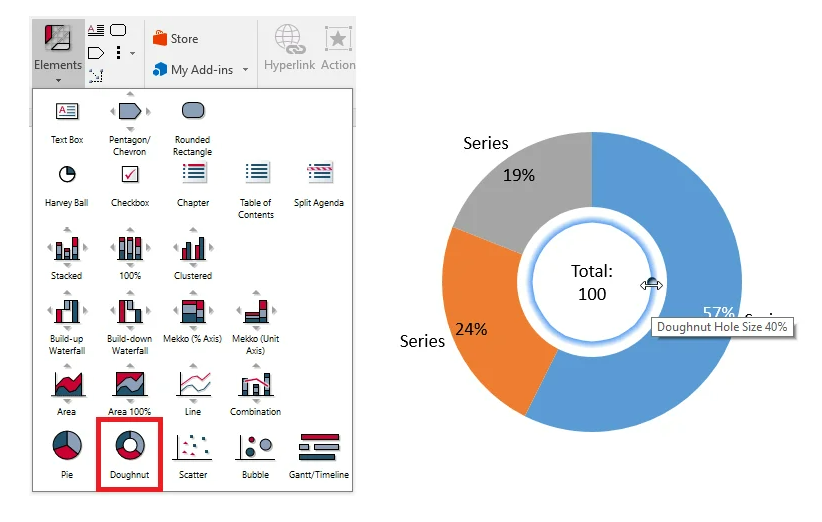
thinkcell怎么改坐标轴?thinkcell怎么取纵向的数
在商业演示和数据分析中,ThinkCell作为一个强大的PPT插件,提供了丰富的图表绘制和数据展示功能。本文将详细探讨如何在ThinkCell中修改坐标轴,以及如何提取纵向的数据,并介绍如何使用ThinkCell绘制雷达图。...
阅读全文 >
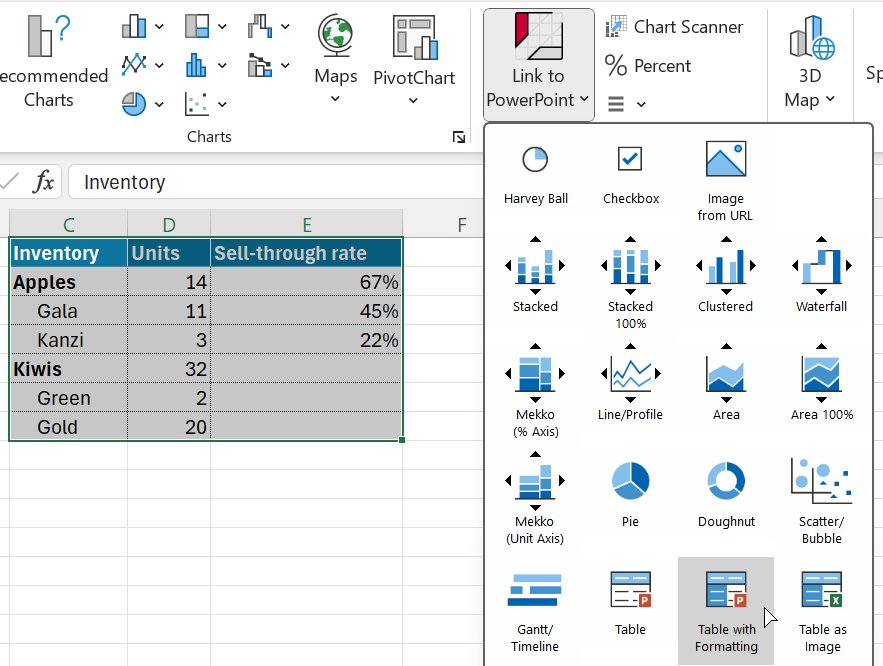
thinkcell怎么加竖线?thinkcell怎么调整坐标轴刻度
在现代商业演示中,数据的直观展示至关重要。作为一款强大的PPT插件,Thinkcell被广泛应用于制作高级数据表和动态数据表。本文将详细探讨“thinkcell怎么加竖线?thinkcell怎么调整坐标轴刻度”,并进一步介绍Thinkcell如何添加多个坐标轴,帮助用户更好地利用这一工具进行数据展示。...
阅读全文 >
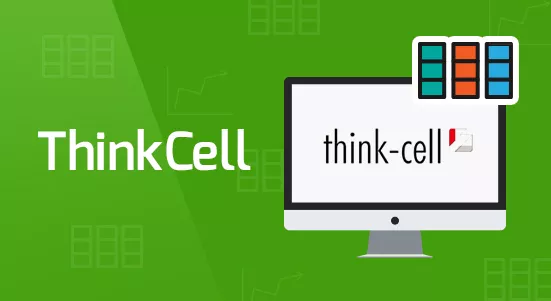
安装thinkcell在ppt里找不到?thinkcell安装后怎么操作使用步骤
在现代商务和数据展示中,PPT已经成为不可或缺的工具。而Thinkcell作为一款强大的PPT插件,能够帮助用户快速创建专业的高级数据表和动态数据表。然而,许多用户在安装Thinkcell后,可能会遇到在PPT中找不到插件的问题。...
阅读全文 >